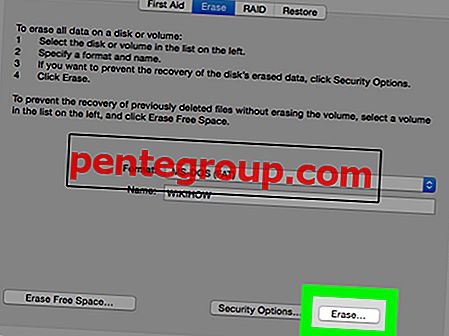Cuando no me dedico a un trabajo serio, me gusta crear videos divertidos para compartir con amigos. Y una de las mejores maneras de hacer que los clips sean más atractivos es agregando un sonido único. Esa es la razón por la que a menudo tengo que buscar el sonido que podría darle vida a mis películas cortas.
Cada vez que me encuentro con un buen clip con un audio impresionante, me aseguro de separarlo. Gracias a algunas herramientas súper prácticas, extraer audio de video en Mac o PC con Windows no es un gran problema.
¿Tienes algunos clips cortos y quieres recuperar su audio? ¡Déjame mostrarte cómo se hace de la manera correcta!
Cómo extraer audio de video en Mac y PC
- Recuperar audio de video en Mac
- Extraer sonido de video en PC con Windows
Recuperar audio de video en Mac
Paso 1. En primer lugar, inicie QuickTime Player en su Mac.

Paso 2. Ahora, dirígete a la ubicación donde guardaste el video e impórtalo.

Paso 3. Luego, haga clic en el menú Archivo .

Etapa 4. A continuación, haga clic en Exportar como y elija Solo audio.

Paso 5. A continuación, asigne el nombre a su archivo, seleccione la ubicación y presione Guardar .

QuickTime Player ahora comenzará a extraer el video y lo guardará en la ubicación preferida.
¡Eso es practicamente todo!
Extraer sonido de video en PC con Windows
Paso 1. Para comenzar, asegúrese de haber descargado Windows Movie Maker. Está disponible de forma gratuita.
Paso 2. Ahora, inicie Movie Maker e importe el video. Para hacerlo, haga clic en Agregar fotos y videos . Luego, vaya al destino donde se guarda el archivo y tráigalo.


Paso 3. Luego, haga clic en el menú Archivo .

Etapa 4. A continuación, elija Guardar película . Opción Buscar solo audio y haga clic en ella.

A continuación, asigne un nombre adecuado al archivo y guárdelo en la ubicación deseada.

Ahí tienes!
Terminando…
Así es como puede recuperar el audio de cualquier clip en su computadora. Ahora que conoce este truco, aproveche al máximo para crear divertidísimas películas.
También te gustaría echar un vistazo a estas publicaciones:
- Las mejores aplicaciones de edición de video para iPhone y iPad
- Verifique el nivel de batería de los dispositivos Bluetooth conectados a Mac [How-To]
- Cómo restaurar versiones anteriores de tus archivos en Mac
- Mejores IDEs [Entorno de desarrollo integrado] para Mac
¿Tienes algún comentario? Siéntase libre de dispararlo a continuación y para asegurarse de permanecer sincronizado con nuestras últimas guías, descargue nuestra aplicación y síganos en Facebook, Twitter y Telegram.






![Los mejores juegos de AR para iPhone y iPad [Edición 2020]: interactúa con el mundo real en una forma única](https://pentegroup.com/img/1741/1741-min.jpg)